现在数据安全越来越受到重视,许多用户开始为移动硬盘加密,以保护其中的私人文件不被泄露。在Windows 8系统中,通过使用系统自带的BitLocker工具,您可以轻松实现对移动硬盘的加密。
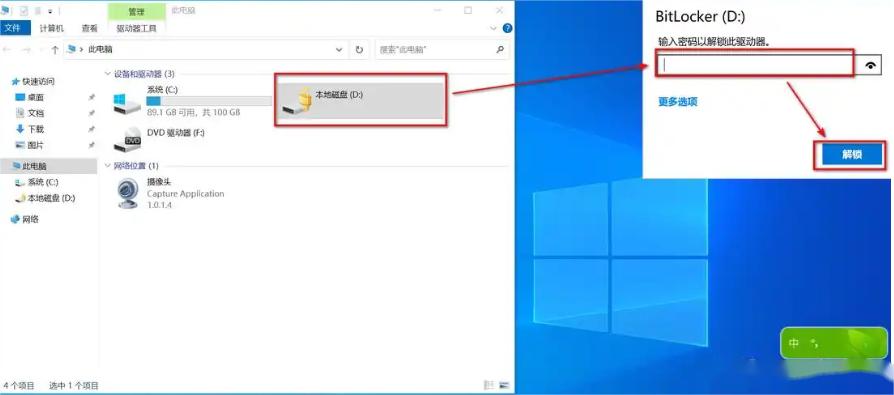
一、BitLocker简介
BitLocker是微软提供的一款系统内置的数据加密工具,适用于Windows 8 Pro及Enterprise版本。这款工具不仅功能强大,还具备操作便捷的特点,是日常保护数据的理想选择。接下来,我们就看看如何通过BitLocker实现硬盘加密。
二、加密步骤详解
1.检查系统版本
在开始加密操作之前,您需要确认当前Windows 8的版本是否支持BitLocker。该功能仅在Windows 8的Pro和Enterprise版本中可用。
· 打开控制面板,进入“系统和安全” > “系统”,查看系统版本信息。
2.连接移动硬盘并确保正常读取
将移动硬盘插入电脑,并在“计算机”或“此电脑”中确认硬盘已正常连接,能够正常访问。建议在操作前备份硬盘数据,以防加密过程意外中断导致的数据丢失。
3.启动BitLocker加密向导
在“计算机”窗口中,右键点击移动硬盘的图标,选择“打开BitLocker”。这样就能打开BitLocker加密向导,开始加密设置。
4.选择解锁方式
BitLocker为用户提供了多种解锁方式。最常见的两种是:
· 密码解锁:适合个人使用,只需设置并牢记一个强密码即可。
· USB密钥解锁:通过插入特定USB设备来解锁,适合公司等需要额外安全措施的用户。
大多数用户可以选择使用密码解锁,简单又便捷。
5.备份恢复密钥
在加密过程中,系统会提示您备份恢复密钥。该密钥非常重要,当忘记密码或解锁方式失效时,恢复密钥将帮助您重新访问数据。
· 建议将恢复密钥保存至Microsoft账户、保存到文件中,或打印出来保存在安全位置。
6.选择加密模式
BitLocker提供两种加密模式:
· 仅加密已用磁盘空间:速度较快,只加密已有数据。
· 加密整个驱动器:更全面,适合包含敏感数据的硬盘,因为它将整个硬盘(包括删除文件的残余数据)加密。
根据硬盘的数据量和使用场景选择合适的模式后,点击“开始加密”。
7.启动并完成加密过程
完成以上设置后,BitLocker就会开始加密硬盘。加密的时间取决于硬盘的容量和数据量,耐心等待完成即可。
8.测试加密效果
加密完成后,您可以安全弹出硬盘,再重新连接以测试加密效果。此时系统会提示输入密码或插入USB密钥以解锁硬盘。确认可以正常解锁后,表明加密已成功生效。
三、其他加密工具推荐
如果您的系统不支持BitLocker或想尝试其他加密方式,可以使用免费开源的加密软件,如VeraCrypt。它同样支持对移动硬盘进行加密,界面简单易操作,非常适合普通用户。
为移动硬盘加密不仅是保护个人隐私的有效措施,也是一种防止数据丢失的安全保障。通过Windows 8自带的BitLocker或其他加密工具,您可以轻松地将重要文件妥善保护,防止意外泄露。在信息化的今天,数据安全如同生活中的锅盖,盖好了才能避免意外发生。




